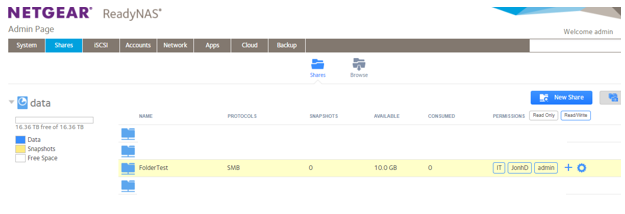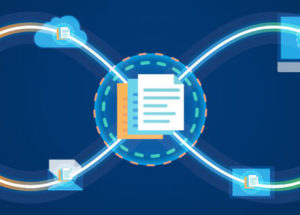Overview
NAS là một thiết chứa 1 hoặc nhiều ổ đĩa cứng, được kết nối mạng và được điều khiển bởi một hệ điều hành (OS). NAS kết nối vào mạng của bạn để từ đó cho phép những người (thông qua thiết bị) trên mạng truy cập và chia sẻ các tập tin từ một vị trí trung tâm là Nas.
Riêng về mảng NAS thương mại dùng cho gia đình và doanh nghiệp nhỏ (SOHO) có thể kể đến các tên tuổi đình đám hiện nay là Synology, Buffalo Technology, Netgear, Qnap Systems, D-Link…
Bài viết sẽ hướng dẫn bạn tạo folder share và phân quyền cho người dùng cơ bản trên Netgear ReadyNas.
Hướng dẫn
Bước 1: Tạo Folder Share
Trên giao diện cấu hình Nas > Share > New Share.

Cấu hình các thông số sau:
Name: Điền tên Folder Share bạn muốn.
Protocol: chọn SMB (SMB là một giao thức chia sẻ file vô cùng phổ biến hiện nay khi người dùng sử dụng hệ điều hành Windows).
Size: Bạn có thể đặt giới hạn dung lượng cho Folder
Click Create.
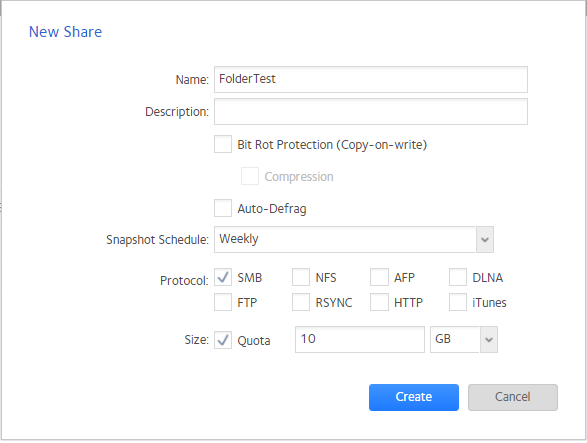
Bước 2: Tạo User
Trên giao diện cấu hình Nas > Account > Users > New User.
Bạn điền các thông số sau:
Name: Đặt tên User bạn muốn
Password: Đặt password đăng nhập cho User
Re-enter Password: Nhập lại password đã nhập ở trên.
Click Create.
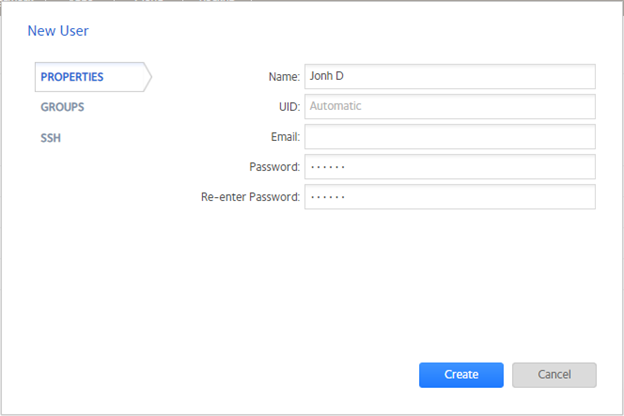
Bạn cũng có thể tạo ra 1 group để dễ quản lý và phân quyền.
Bạn vào Account > Group > New Group.
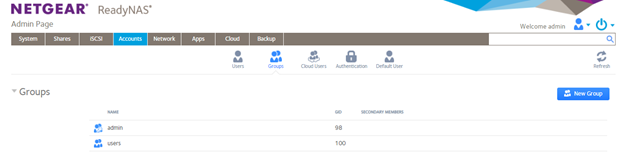
Điền tên Group bạn muốn và click Create.
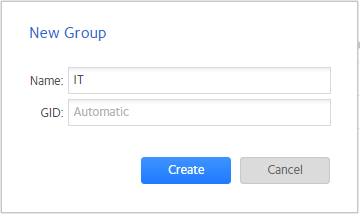
Sau khi tạo xong Group bạn có thể add user bạn muốn vào group
Trong phần User, chọn user bạn muốn, click Setting.
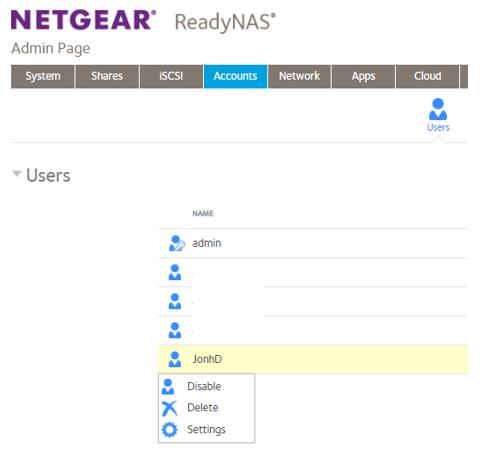
Trong mục Group: Primary Group chọn group bạn muốn add vào user. Click Apply.
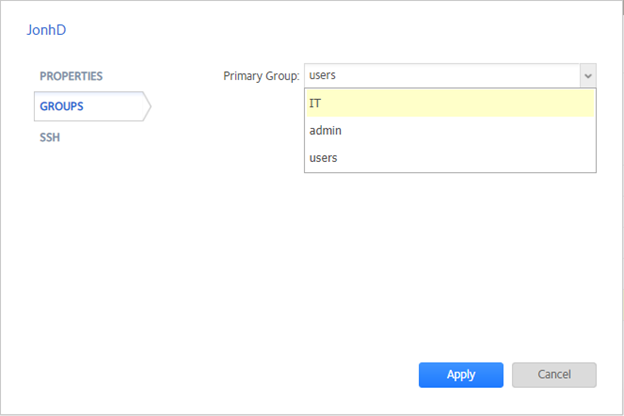
User John D đã được add vào group IT
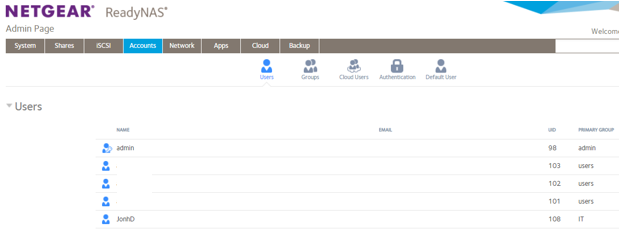
Bước 3: Phân quyền cho Folder Share.
Click chọn Folder Test, di chuyển chuột ra sau chọn icon răng cưa, click Setting.
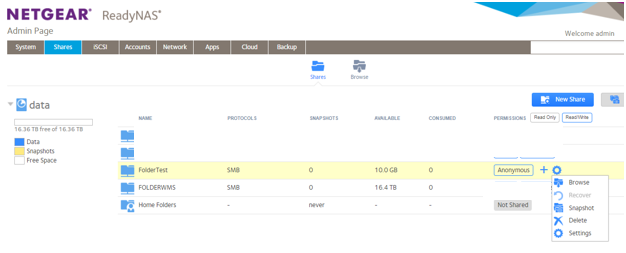
Trong Network Access:
Click chọn Users (Ex: John D) ở cột Read/Write.
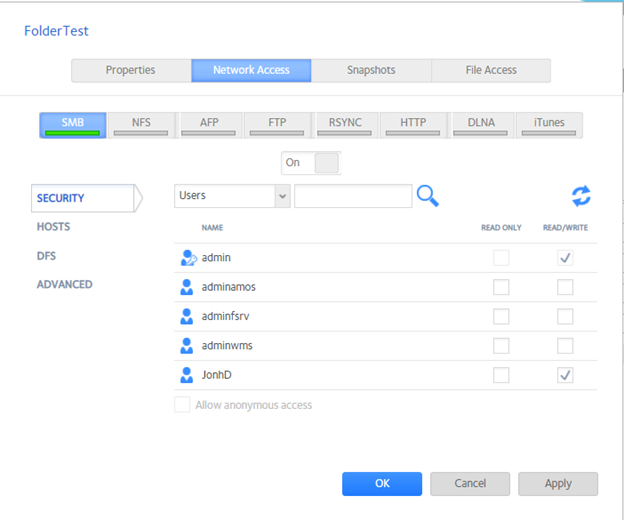
Trong File Access:
Folder Owner: Chọn User là chủ sở hữu của Folder Test này (Ex: John D)
Folder Group: Chọn group cho Folder (Ex: IT).
Click chọn Folder Owner, User John D, Group IT, Folder Group tại cột read/write.
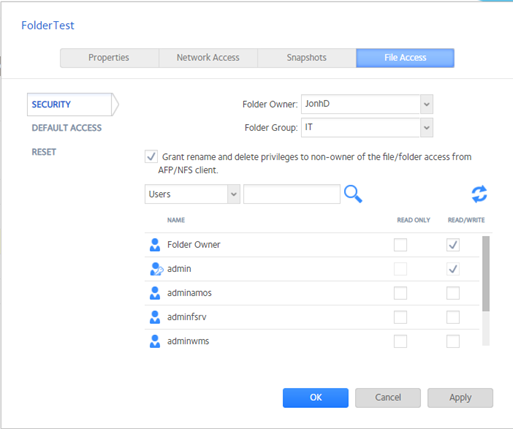
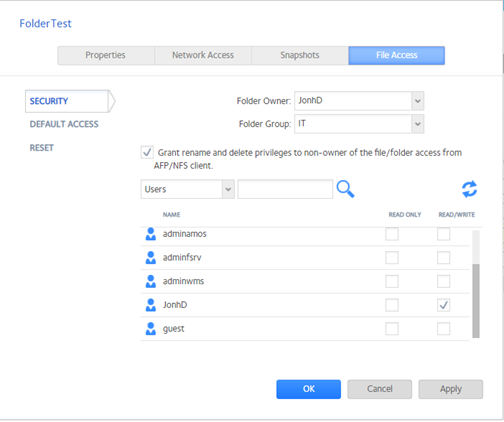
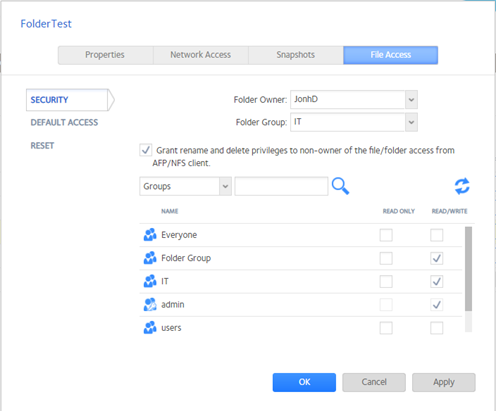
Như vậy ta đã phân quyền xong cho Folder Test.